Αν δεν έχετε χρησιμοποιήσει ποτέ ποτέ το CCleaner ή παρόμοιο εργαλείο, πιθανότατα ο υπολογιστής σας τρέχει αργά, εμφανίζει σφάλματα κάθε τόσο συχνά και έχει πολύ λιγότερο ελεύθερο χώρο από ό, τι θα περίμενε κανείς (για όσους από εσάς πήρες πρόσφατα τους υπολογιστές σας, αυτό είναι κλεψιά). Το CCleaner είναι ένα εργαλείο για Windows που μπορεί να αφαιρέσει ακαταστασία από τον υπολογιστή σας, όπως προσωρινά αρχεία Internet και cookies. Το πρόβλημα είναι, πρέπει να θυμάστε να τρέχετε τον καθαριστή τακτικά για να επωφεληθείτε πραγματικά από αυτό. Εάν αυτό ακούγεται σαν πρόβλημα, ακολουθήστε αυτά τα έντεκα βήματα για να αυτοματοποιήσετε τη διαδικασία.

Βήμα 1: Κατεβάστε και εγκαταστήστε την τελευταία έκδοση του CCleaner.

Βήμα 2: Εκτελέστε το CCleaner και ρυθμίστε τις περιοχές καθαρισμού σύμφωνα με τις προτιμήσεις σας και στη συνέχεια επιλέξτε Επιλογές από τη λίστα προς τα αριστερά.

Βήμα 3: Στην καρτέλα Για προχωρημένους, βεβαιωθείτε ότι έχετε αποθηκεύσει όλες τις ρυθμίσεις στο αρχείο INI.

Βήμα 4: Ανοίξτε το μενού Έναρξη και εισάγετε τον Χρονοδιάγραμμα εργασιών στο πλαίσιο αναζήτησης. Εκτελέστε το πρόγραμμα Χρονοδιάγραμμα εργασιών που θα εμφανιστεί.

Βήμα 5: Κάντε κλικ στην κεφαλίδα Ενέργεια στη γραμμή μενού και επιλέξτε Δημιουργία βασικής εργασίας ...

Βήμα 6: Ακολουθήστε τα βήματα του οδηγού για να δημιουργήσετε την εργασία. Στο πρώτο παράθυρο, ονομάστε την εργασία και δώστε της μια περιγραφή που θα σας βοηθήσει να θυμηθείτε τι είναι αργότερα.

Βήμα 7: Στην επόμενη σελίδα, επιλέξτε πόσο συχνά θέλετε να εκτελείται αυτό. Ανάλογα με το πόσο περιηγείστε στο Διαδίκτυο ή την εγκατάσταση / απεγκατάσταση νέων προγραμμάτων, πιθανότατα θέλετε είτε καθημερινά, εβδομαδιαία ή μηνιαία.

Βήμα 8: Ορίστε την ακριβή ώρα και, εάν ισχύει, την ημέρα που θέλετε να εκτελεστεί η εργασία.

Βήμα 9: Επιλέξτε την επιλογή με τίτλο Έναρξη προγράμματος στην επόμενη σελίδα.

Βήμα 10: Χτυπήστε το Browse και πλοηγηθείτε στον κατάλογο στον οποίο εγκαταστήσατε το CCleaner σε. Προσθήκη / AUTO στο πεδίο κειμένου με τίτλο Προσθήκη παραμέτρων.

Βήμα 11: Ελέγξτε τις πληροφορίες στο τελευταίο παράθυρο και βεβαιωθείτε ότι η ώρα, η ημέρα και η διαδρομή προς το CCleaner είναι σωστές. Κάντε κλικ στο κουμπί Τέλος για να ολοκληρώσετε την εργασία σας.
Τώρα η CCleaner θα τρέξει αυτόματα την ώρα / ημέρα που επιλέξατε. Ας ελπίσουμε ότι θα παρατηρήσετε την ταχύτητα και τη συχνότητα των σφαλμάτων του υπολογιστή σας βελτιώνοντας και παραμένοντας φοβερά για μεγάλο χρονικό διάστημα ... όλα χωρίς να χρειαστεί να εκτελέσετε χειροκίνητα τίποτα!
(Via Guiding Tech)
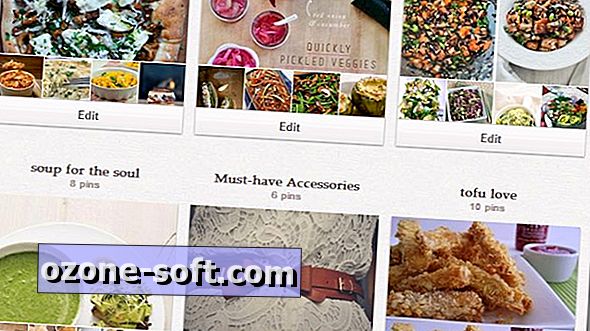


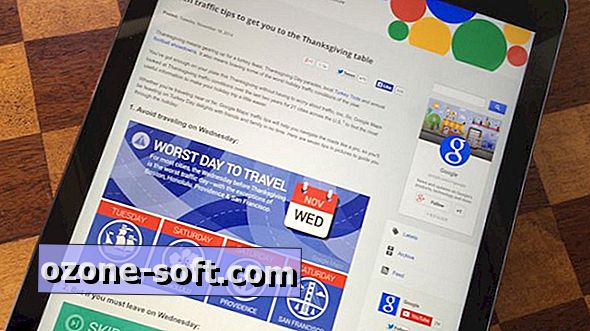




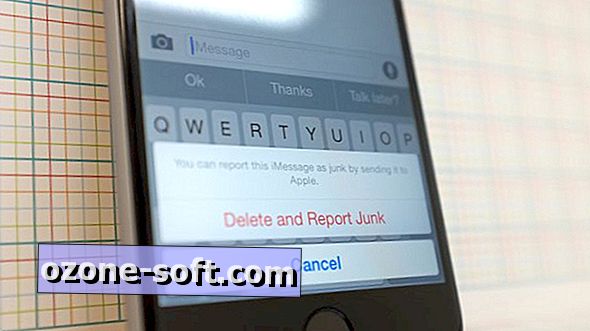
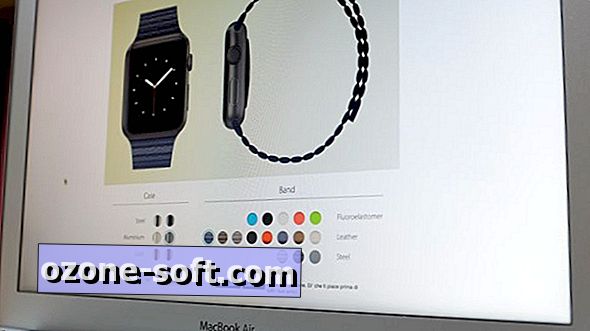



Αφήστε Το Σχόλιό Σας